Outlook aplikacija ponekad ne uspijeva primiti e-poštu s poslužitelja u poštanski sandučić. U ovom članku nudimo vam 12 mogućih rješenja za rješavanje problema.
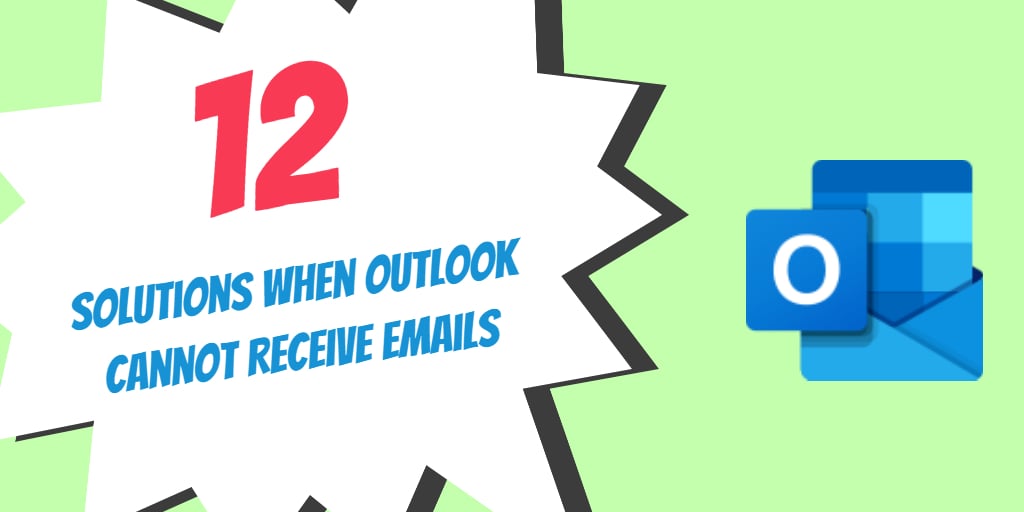
Popularnost klijenta e-pošte MS Outlook i dalje je stabilna čak i danas, zahvaljujući njegovom ekspanzivnom skupu značajki. Aplikacija također ima visoku ocjenu za svoju ukupnu upotrebljivost i intuitivno sučelje. Međutim, unatoč svim pohvalama, Outlook klijent e-pošte i dalje pati od grešaka koje mogu otežati život njegovim korisnicima. Jedan takav problem s kojim se neki korisnici susreću jest nemogućnost primanja e-pošte. Ovaj se problem može iznenada pojaviti iz vedra neba i ostaviti vas bez znanja. U ovom članku nudimo vam 12 mogućih rješenja za rješavanje ovog problema.
#1. Prođite kroz mapu neželjene pošte
Često kada preuzimamo e-poštu s poslužitelja, ona može završiti u mapi neželjene pošte umjesto u ulaznoj pošti. To se obično događa kao Outlook filteri neželjene pošte može pogrešno procijeniti dolazni promet kao neželjenu poštu. Kako biste izolirali ovaj problem, provjerite mapu neželjene pošte i pokušajte saznati nalaze li se u njoj originalne poruke e-pošte. Ako ste pogođeni ovim problemom, stavite važne osobe i domene na bijeli popis na popis sigurnih pošiljatelja.
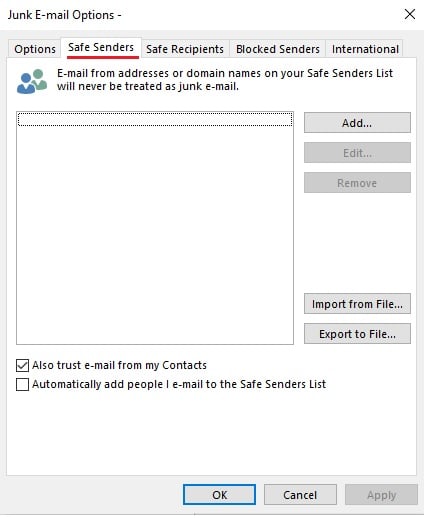
#2. Provjerite radi li vaša internetska veza ispravno
Iako se ovo može činiti kao da nema smisla, provjera interneta često je jedna od osnovnih stvari koje zanemarujemo dok Outlook ne može primati e-poštu. Provjerite radi li vaša internetska veza ispravno i nema li povremenih problema s povezivanjem.
#3. Provjerite veličinu svoje pristigle pošte i povezana lokalna ograničenja
Ako koristite stariju verziju MS Outlooka kao što je izdanje 2002. ili bilo koju prethodnu verziju, vjerojatno ćete biti ograničeni na ograničenje veličine datoteke od 2 GB za vašu PST datoteku. Ako je vaša PST podatkovna datoteka narasla iznad navedenog ograničenja, može se pojaviti nekoliko problema. Da biste riješili problem, izbrišite bezvrijednu e-poštu i sažmite PST podatkovnu datoteku. Također možete koristiti specijaliziranu aplikaciju kao što je DataNumen Outlook Repair da biste PST datoteku podijelili na manje dijelove.
#4. Izbrišite Outlook datoteke predmemorije
S ciljem poboljšanja performansi, MS Outlook aplikacija sprema datoteke u predmemoriju u vašem sustavu. Međutim, datoteke predmemorije mogu povremeno biti u sukobu s funkcioniranjem aplikacije Outlook i spriječiti primanje e-pošte. Da biste uklonili ovu mogućnost, svakako izbrišite datoteke Outlook predmemorije.
- U Windows okvir za pretraživanje (Run Box) upišite %localappdata%\Microsoft\Outlook i zatim pritisnite Enter
- Ovo će otvoriti prikaz mape s mapom RoamCache
- Otvorite mapu RoamCache i izbrišite sav njen sadržaj
- Provjerite je li vaš Restart Outlook aplikacija
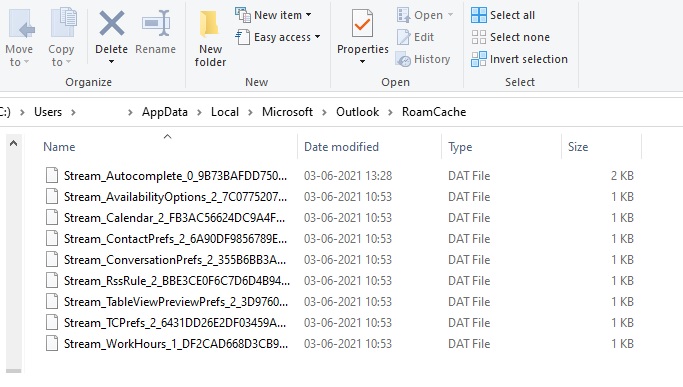
#5. Procijenite postojeća Outlookova pravila
U programu Outlook možete stvoriti određena pravila za određene funkcije. Na primjer, možete stvoriti pravilo koje može prenijeti sve poruke s određene domene u mapu neželjene pošte ili je čak izbrisati. Sada, ako koristite uredski sustav, neki drugi korisnik je možda stvorio pravilo koje uzrokuje premještanje e-pošte u drugu mapu ili potpuno uklanjanje. Da biste izolirali problem, provjerite postojeća pravila u vašem Outlook klijentu e-pošte.
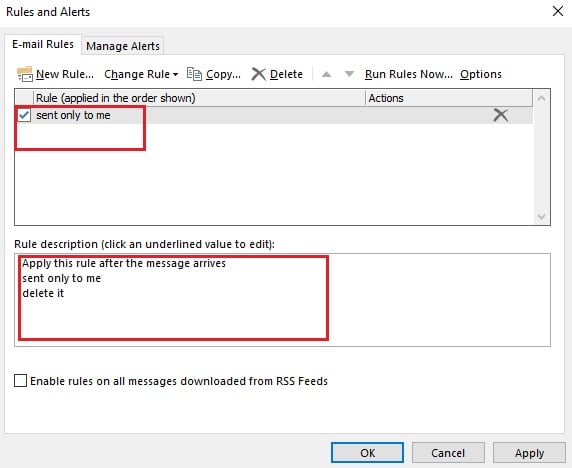
#6. Razmislite o onemogućavanju dodataka trećih strana
Iako su programski dodaci programa Outlook izvrstan način za proširenje funkcionalnosti vašeg klijenta e-pošte Outlook, u nekim slučajevima mogu biti u sukobu s klijentom e-pošte Outlook. Da biste izolirali ovaj uzrok, uklonite sve dodatke trećih strana i provjerite je li problem riješen
#7. Provjerite postavke poslužitelja pošte
Postavke poslužitelja za vaš račun e-pošte ponekad mogu biti netočne. Obavezno još jednom provjerite postavke poslužitelja na svom računu e-pošte i one bi trebale odgovarati postavkama koje je dao vaš davatelj usluga e-pošte. Ako koristite poslovnu e-poštu i sumnjate da su postavke pošte promijenjene, obratite se tehničkoj podršci svog ureda za daljnju pomoć.
#8. Provjerite može li se vaš Outlook Inbox automatski osvježavati
U Outlook klijentu e-pošte, aplikacija je postavljena da se automatski osvježava nakon određenog vremenskog razdoblja. Međutim, ako su postavke netočne, osvježavanje se možda neće dogoditi i možda nećete primati nove e-poruke. Kako biste ispravili postavke i održali idealno vrijeme od recimo 15 minuta, izvršite dolje navedene korake
- Pokrenite Outlook aplikaciju i idite na karticu Send/Receive
- Kliknite na Grupe za slanje/primanje i na padajućem popisu kliknite na Definiraj grupe za slanje/primanje
- Postavite vrijeme za zakazivanje automatskog slanja/primanja na 15 minuta
- Kliknite na zatvori
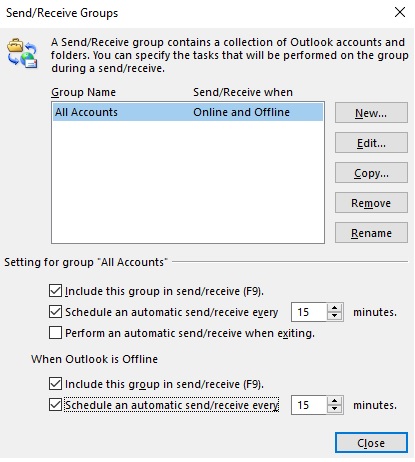
#9. Onemogućite skeniranje e-pošte u svojoj antivirusnoj aplikaciji
Antivirusni programi i alati za provjeru zlonamjernog softvera često dolaze sa značajkama skeniranja e-pošte. Iako su takve značajke osmišljene kako bi vam pomogle u izbjegavanju prijetnji koje mogu stići putem e-pošte, one ponekad mogu biti u sukobu s Outlookovom funkcijom primanja e-pošte. Da biste isključili ovaj problem, isključite skeniranje e-pošte u antivirusnoj aplikaciji.
#10. Popravite temeljnu PST podatkovnu datoteku
Svaki mogući slučaj oštećenja u temeljnoj PST datoteci uzrokuje nekoliko problema u funkcioniranju Outlook klijenta e-pošte. U slučaju da sumnjate da je PST podatkovna datoteka oštećena, nabavite vrhunski alat za oporavak poput DataNumen Outlook Repair za vraćanje sadržaja oštećene podatkovne datoteke.

#11. Razmislite o izradi novog Outlook profila
U određenim slučajevima Outlook profil s kojim je povezan vaš račun e-pošte može se oštetiti. To neizbježno dovodi do problema dok pokušavate primati e-poštu. Da biste riješili ovaj problem, izradite novi Outlook profil a zatim s njim povežite svoj postojeći račun e-pošte.
#12. Koristite sigurnosnu kopiju za vraćanje sustava
Povremeno, unatoč isprobavanju svih gore navedenih koraka, problem može i dalje postojati. Najbolji postupak u takvom scenariju uključuje vraćanje sustava na dosadašnje stanje u kojem je Outlook normalno funkcionirao. Izvedite dolje navedene korake za vraćanje sustava korištenjem prethodne sigurnosne kopije.
- U Windows okvir za pretraživanje (Run Box) upišite Recovery
- Pokrenite aplikaciju za oporavak i pod naprednim alatima za oporavak odaberite opciju Otvaranje vraćanja sustava
- Zatim odaberite datum kada je Outlook primao e-poštu i radio bez ikakvih problema i start proces vraćanja.

Ostavi odgovor